iPhoneとAppleWatchの組み合わせがあまり気に入らない場合は、たくさんあります あなたが選ぶことができる選択肢. たとえば、iPhoneを Fitbitスマートウォッチ. 残念ながら、iPhoneがFitbitを検出できない場合があります。 以下の手順に従って問題を解決してください。
コンテンツ
-
修正:iPhoneがFitbitを検出しない
- Fitbitをすべてのデバイスから切断します
- デバイスを更新する
- 終日同期を有効にする
- クレジットカードを削除する
- ネットワーク設定をリセットする
- 結論
- 関連記事:
修正:iPhoneがFitbitを検出しない
Fitbitをすべてのデバイスから切断します
iPhoneがFitbitとペアリングした最初のデバイスでない場合は、古いスマートフォンをチェックして、スマートウォッチに接続されていないことを確認してください。 スマートフォンのBluetooth設定に移動し、Fitbitを削除します。
次に、Bluetoothをオフにしてからオンに戻します。 Fitbitアプリを開き、アカウントから他のすべてのデバイスを削除します。 グリッチが続く場合は、iPhoneからすべてのBluetoothデバイスを取り外し、デバイスのペアリングを再試行してください。
Fitbitをデフォルト設定にリセットしてみてください。 に移動 設定、タップ だいたい、下にスクロールして 工場出荷時のリセット また ユーザーデータのクリア.
デバイスを更新する
iPhoneとFitbitを必ず最新バージョンに更新してください。 iOSを更新するには、 設定、 選択する 全般的、をタップします ソフトウェアの更新. 次に、App Storeにアクセスし、Fitbitを検索して、最新のアップデートをインストールします。 デバイスを再起動して、結果を確認します。
終日同期を有効にする
Fitbitアプリを起動し、 設定、およびオンにします 終日同期. デバイスをペアリングするかどうかを尋ねるポップアップが画面に表示されます。 選択する はい、FitbitがiPhoneを検出するかどうかを確認します。
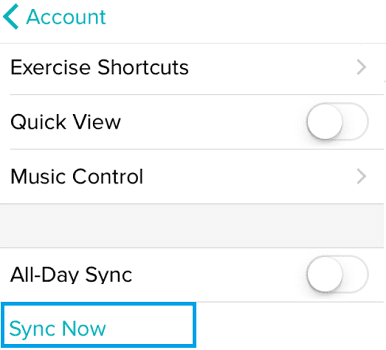
クレジットカードを削除する
Fitbitにリンクされているクレジットカードをお持ちの場合、時計を別のスマートフォンとペアリングできない場合があります。 これは、不要なイベントを防止することを目的としたセキュリティ機能です。 この問題を解決するには、Fitbitからクレジットカードを削除し、デバイスを再起動します。 この方法が機能しない場合は、Fitbitをデフォルト設定にリセットしてください。
ネットワーク設定をリセットする
iPhoneのネットワーク設定をリセットしてみてください。 案内する 設定、 選択する 全般的、 それから リセット、をタップします ネットワーク設定をリセットする. iPhoneを再起動し、オンラインに戻って、iOSがFitbitを検出するかどうかを確認します。

結論
iPhoneがFitbitを検出しない場合は、スマートウォッチを
あなたの古い電話。 次に、Bluetoothをオフにしてからオンに戻します。 iPhoneとFitbitを必ず最新バージョンに更新してください。 さらに、All-Day Syncを有効にして、Fitbitからクレジットカードを削除します。 問題が解決しない場合は、ネットワーク設定をリセットしてください。
問題を解決できましたか? 以下のコメントを押して、どのソリューションが効果的かをお知らせください。